Win7系统加速的五个方法
三个立刻提高网速的方法【绝对有效】

三个⽴刻提⾼⽹速的⽅法【绝对有效】如何提⾼⽹速?经常在论坛⾥看到有⼈在问如何提⾼⽹速这个问题,综合起来,给⼤家做个⽐较全⾯的解答。
如何提⾼⾃⼰的电脑⽹速要从两个⽅⾯来说明,⼀个是硬件,⼀个是软件。
展开说起来⽐较复杂;下⾯告诉您⼏个简单加速的⽅法,希望对您有所帮助!:⽅法⼀: WindowsXP对宽带连接速度进⾏了限制,是否意味着我们可以改造操作系统,得到更快的上⽹速度呢? 答:现在宽带⽹络正逐步⾛⼊家庭,得到⼴泛的应⽤,但是有的宽带⽹⽤户的⽹页浏览速度、上传及下载速度还不尽如⼈意。
其实在Windows2000或XP中,通过修改注册表,我们可以让宽带⽹的速度有⼤幅的提⾼,真正享受极速上⽹的乐趣。
运⾏“regedit”,以打开“注册表管理器”;然后,按以下路径找到HKEY_LOCAL_MACHINE\SYSTEM\CurrentControlSet\Services\Tcpip\Parameters。
右击“Parameters”⼦键右边相对应的空⽩处,选择“新建”→“DWORD值”,将其命名为“DefaultTTL”,然后,右击⿏标选择“修改”,在弹出的窗⼝中修改其值为“80”(⼗六进制)或128(⼗进制)。
再依次新建以下“DWORD值”,并且修改其数值(如有两值,则前者为⼗六进制,后者为⼗进制): “EnablePMTUBHDetect”=“0” “EnablePMTUDiscovery”=“1” “GlobalMaxTcpWindowSize”=“7FFF”或“32767” “TcpMaxDupAcks”=“2” “SackOpts”=“1” “Tcp1323Opts”=“1” “TcpWindowSize”=“7FFF”或“32767”(93440或186880或372300,视⽹络情况⽽定) 然后保存我们的修改,重新启动电脑,就可以享受更⾼的⽹络速度所带来的乐趣了。
沙滩上的美⼥图⽚ ⽅法⼆ 注意:本⽅法只适⽤于PPPoE⽅式的ADSL⽤户 在做这些修改之前请先做好注册表的备份,以便不适合你的情况的时候或修改错误时恢复同时这⾥所介绍的优化办法由于各地⽹络的不同不保证在您那⾥⼀定发挥作⽤。
win7最有效的优化工具推荐

win7最有效的优化工具推荐
win7优化工具能够帮助我们优化系统设置、清理系统垃圾,让我们的系统运行更加稳定流畅,但是很多人都不知道win7优化工具哪个最有效,下面小编来给大家推荐几款,一起来看一下吧。
win7最有效的优化工具推荐一、电脑管家
1、这是一款腾讯旗下的电脑优化软件,非常实用新手和小白,用qq或者微信就可以登录,登录之后即可使用。
2、此外,该工具功能十分强大,不仅可以优化系统的设置、内存,还可以连接手机版,对手机进行优化。
二、GameSwift
1、这是一款强大的系统优化工具,优化完成之后可以大大提高系统的运行效率和玩游戏时候的速度。
2、美中不足的是,这是一款国外的优化软件,目前还没有正式的中文版可以使用,操作起来有些麻烦。
三、鲁大师
1、鲁大师是一款使用范围非常广的优化软件,有非常多的人喜欢使用它,并且用它的跑分功能测试电脑的性能。
2、此外,这款优化工具的效果也非常的好,能够有效清除系统中多余的注册表、缓存垃圾等,提高系统运行速度。
四、ccleaner
1、ccleaner是一款非常好用的优化工具,界面很清晰,操作很简单,只需要一键就可以完成优化设置、内存等操作。
2、而且软件本身非常纯净,没有任何的广告和第三方插件,用户可以一直保留使用它,而不被广告等内容影响。
Win7系统服务优化

Win7系统服务优化现在已经有不少配置不是很高的电脑用户正式用上了Windows7以下简称Win 7;如何让低配置电脑可以更流畅的运行Win 7呢本文教大家手动优化Win 7;而对象则是最容易被忽视的系统服务..我们首先了解系统服务的一些系统知识;然后再根据Windows7用户的各种不同需求提供有针对性Windows7系统服务清理方案;提高WIndows7的运行速度..什么是服务服务是系统用以执行指定系统功能的程序或进程;其功用是支持其他应用程序;一般在后台运行..与用户运行的程序相比;服务不会出现程序窗口或对话框;只有在任务管理器中才能观察到它们的身影..如何修改服务的启动类型在Win 7开始菜单的“搜索程序和文件”栏里输入“services.msc”或“服务”;即可搜索到“服务”项;点击之后就可以打开服务管理列表窗口..双击任意一个服务即可查看或修改它的属性;在属性窗口中就可以修改启动类型为“手动”、“自动”、“自动延时启动”或“禁用”..“自动”和“自动延时启动”有什么不同“自动”启动是指电脑启动时同时加载该服务项;以便支持其他在此服务基础上运行的程序..而“自动延时启动”则是Win 7当中非常人性化的一个设计..采用这种方式启动;可以在系统启动一段时间后延迟启动该服务项;可以很好地解决一些低配置电脑因为加载服务项过多导致电脑启动缓慢或启动后响应慢的问题..“手动”和“禁用”有什么不同服务启动状态为“手动”的情况下;该进程虽然关闭;但依然可以在特定情况下被激活;而设置为“禁用”后;除非用户手动修改属性;否则服务将无法运行..哪些服务需要手动启动“手动”模式;顾名思义就是这种服务不会随着系统的启动而加载;而需要其他服务激活或者由用户进入服务管理界面后;手动启动它或者修改其属性为“自动”启动..这种模式常用在需要开启一些系统原本没有开启的功能时..以“Application Identity”服务为例;默认状态下该服务为“手动”状态;即没有启动..但是当用户需要使用AppLocker功能时;就必须手动启用这一服务修改为“自动”状态;否则AppLocker功能将无法正常工作..修改前我应该注意些什么修改系统服务可能会造成一些意想不到的问题;所以修改前最好将默认的服务状态进行备份..方法为打开服务管理窗口后依次点击“操作→导出列表”;选择“保存类型”为TXT文本文件或CSV文件;建议选择后者;该文件可用Excel打开..此外;如果出现因为修改错误导致无法正常进入系统的情况;可以在开机时按F8键选择进入安全模式;在安全模式中修改服务启动属性..不在局域网禁用服务多Computer Browser;简称CB;翻译过来就是“计算机浏览器”的意思;它的作用是浏览局域网上的其他计算机;并提供局域网中的计算机列表且自动更新..顾名思义;如果你的计算机在局域网当中;那么查看局域网中的其他计算机也就是查看网上邻居;就需要这个服务的支持..但是如果你的计算机并不处在局域网环境当中;只是单机运行的话;那么该服务显然就可以禁用了..与它类似的还有HomeGroup Listener家庭组监听服务;简称HL和HomeGroup Provider 家庭组支持服务;简称HP;前者的作用是维护家庭组计算机之间的关联配置;为家庭群组提供接收服务;后者的作用是执行与家庭组的配置和维护相关的任务..如果你的计算机并不在家庭组当中;当然可以选择禁用它..提示:上述三个服务都涉及到局域网和家庭组;读者可以根据自己的实际情况选择禁用或者设置为“手动”模式..建议如果是台式机;可以选择禁用;如果是笔记本;还是不要禁用的好;特别是Computer Browser服务;毕竟笔记本是常常要连接到其他网络当中的..同时;你还可以禁用Offline Files简称OF;脱机文件服务和Server服务..前者的作用是将网络上的共享内容在本地缓存;使用户可以在脱机状态下访问共享文件;后者的作用是允许计算机通过网络共享文件..不用的功能全部禁用虽然Win 7中提供了很多功能;但平时我们可能并不会用到;那么就可以有选择地关闭这些服务;从而达到有效节省系统资源的目的..如果你的电脑是台式机或者并没有启用电源管理策略;那么可以选择禁用Power服务;如果你的电脑没有连接打印机;那么可以选择禁用Print Spooler服务;它的作用是将文件加载到内存中以供稍后打印;如果你用不到手写板又不是平板电脑;那么可以禁用Tablet PC Input Service服务;它的作用是提供手写板支持和笔触感应功能;如果你很少用移动硬盘等大容量移动存储设备;还可以禁用Portable Device Enumerator Service服务;它是提供可移动大容量存储设备同步功能的服务..此外;如果已经关闭了系统的自动更新功能;还可以选择禁用Background IntelligentTransfer Service后台智能传输服务;简称BITS服务;它的作用是使用空闲的网络带宽在后台传输客户端和服务器之间的数据;主要就是对系统的Windows Update功能提供支持..提示:关闭BITS服务;可能造成某些依赖于BITS服务的应用程序无法正常自动更新或下载更新程序..如果用户在禁用该服务后引起某些软件无法更新;可以选择重新启动该服务..除了上述这些服务;如果你不用Win 7当中最新提供的Windows Media Player媒体库网络共享功能;还可以禁用Windows Media Player Network Sharing Service服务;单机用户就更是要禁用了..鸡肋功能该禁就禁Win 7中除了不常用的功能;还有一些比较鸡肋的功能;同样也可以选择禁用它们..Diagnostic Policy Service诊断策略服务;简称DPS服务;就完全可以禁用..它是为Windows组件提供问题检测、疑难解答和诊断支持的服务..常见的就是当系统中发生了故障;会弹出一个对话框询问你是否需要启用故障诊断来帮助你查找原因..用过该功能的用户都知道;解决问题的几率不大;所以;禁用它吧禁用该服务后;系统的诊断工具将无法正常运行;会提示“诊断策略服务已被禁用”..除了DPS服务;我们还可以同时关闭Diagnostic Service Host服务;它的作用是具体分析故障的原因..类似的还有Diagnostic System Host;系统组件诊断服务..它的作用是检测Windows组件的问题、排除故障并提供解决方案..一般情况下;也是用不到的;并且同DPS服务类似;解决问题的几率不大;所以都可以选择禁用..如果说DPS服务还有些作用;那么Distributed Link Tracking Client客户端分布式链接跟踪服务;简称DLTC服务就可以说完全没什么作用了它的主要作用是维护计算机内部或局域网内计算机中的NTFS文件系统文件间的链接..说白了;就是在快捷方式、对象链接和嵌入链接在目标文件被重命名或移动后仍然有效..而且在局域网内;只有所有的电脑都开启了该服务才有效;所以完全可以禁用之..此外;可以与DLTC服务相“媲美”的;恐怕就要算Windows Error Reporting ServiceWindows系统错误报告服务服务了这个服务相信大家很熟悉;它的作用就是在程序停止运行或停止响应时报告错误;并允许提供解决方案;还会生成相应的错误日志和报告..试问你用过它么所以禁了吧;一点都不用犹豫自动播放禁用更安全Shell Hardware Detection;硬件检测服务;简称SHD;它的作用是为自动播放的设备或硬件提供通知功能;也就是我们常用的插入闪存之后会弹出的操作提示如图3所示..如果你认为这个提示没有多少实际意义;甚至成了烦人的提示;干脆禁用它;这样今后再连接闪存或可移动设备就不会有任何提示..提示:禁用该功能就是禁用了自动播放功能;还可以在一定程度上降低系统中毒的风险;何乐而不为呢如果你先关闭SHD服务;那么系统还可能会提示你需要联动关闭Windows Image AcquisitionWindows 图像采集服务;简称WIA服务;它是为扫描仪和照相机提供图像采集服务的..一般情况下;如果你的电脑没有连接扫描仪;就可以关闭该服务..而普通用户一般也不会连接照相机;因为拷贝图片一般都是使用读卡器来完成的..提示:该服务默认为“手动”状态;如果你连接了扫描仪;那么不用修改该服务的状态;如果没有可以选择手动修改为“禁用”..搜索功能因人而异Win 7当中提供的搜索功能Windows Search有了长足的进步;但对于该功能;不同的用户可能有着不同的定位..如果用户需要经常用该功能来搜索文档等;那么可以维持现状延迟启动;如果用户很少用到Win 7的搜索功能;那么可以选择禁用该服务..安装杀软禁用防火墙服务Windows Firewall;我们熟知的Windows防火墙服务;它的作用就不用多说了——Windows的基本防御系统..不过如果你使用的是第三方的杀毒软件和防火墙;那么就可以考虑关闭Windows Firewall服务;因为一般情况下;第三方杀毒软件和防火墙已经完全可以替代Windows自带的系统防火墙;效果也要比Windows防火墙更好..提示:一些第三方的杀毒软件在安装时会提示你关闭系统自带的防火墙;但关闭Windows防火墙后其实并没有关闭Windows Firewall服务;这就在无形当中造成了资源浪费..所以在实际使用过程中;在安装第三方杀毒软件后可以选择手动关闭Windows Firewall服务设置启动模式为“禁用”..。
禁用IPv6协议可以提高系统的运行速度吗

禁用IPv6协议可以提高系统的运行速度吗IPv6是互联网协议,由于IPv4最大的问题在于网络地址资源有限,严重制约了互联网的应用和发展。
IPv6的使用,不仅能解决网络地址资源数量的问题,而且也解决了多种接入设备连入互联网的障碍,但是目前还没普及,其实禁用IPv6协议提高系统的运行速度就是很好的方法。
小编就和大家介绍下在Win7系统中的禁用步骤。
方法步骤1.首先,单击桌面的windows图标或者是单击屏幕左下角的开始菜单,然后在出现的快捷菜单中进入到控制面板的界面中。
2.之后在控制面板界面中点击进入网络和Internet-网络和共享中心,这样,在新出现的窗口中就可以看到左侧菜单中的更改适配器设置了。
3.单击更改适配器设置,然后在出现的界面中找到正在使用的网吃络连接并右键点击,选择属性。
4.之后便可以找到列表中的IPv6协议选项了,直接将该项的勾选去掉,然后点击确定保存设置即可。
相关阅读:ipv6优势特点与IPV4相比,IPV6具有以下几个优势:一、IPv6具有更大的地址空间。
IPv4中规定IP地址长度为32,最大地址个数为2^32;而IPv6中IP地址的长度为128,即最大地址个数为2^128。
与32位地址空间相比,其地址空间增加了2^128-2^32个。
二、IPv6使用更小的路由表。
IPv6的地址分配一开始就遵循聚类(Aggregation)的原则,这使得路由器能在路由表中用一条记录(Entry)表示一片子网,大大减小了路由器中路由表的长度,提高了路由器转发数据包的速度。
三、IPv6增加了增强的组播(Multicast)支持以及对流的控制(Flow Control),这使得网络上的多媒体应用有了长足发展的机会,为服务质量(QoS,Quality of Service)控制提供了良好的网络平台。
四、IPv6加入了对自动配置(Auto Configuration)的支持。
这是对DHCP协议的改进和扩展,使得网络(尤其是局域网)的管理更加方便和快捷。
win7下ssd优化设置超全
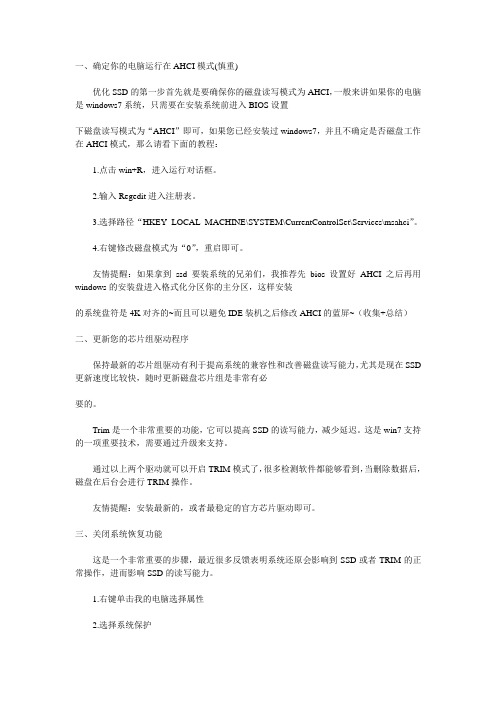
一、确定你的电脑运行在AHCI模式(慎重)优化SSD的第一步首先就是要确保你的磁盘读写模式为AHCI,一般来讲如果你的电脑是windows7系统,只需要在安装系统前进入BIOS设置下磁盘读写模式为“AHCI”即可,如果您已经安装过windows7,并且不确定是否磁盘工作在AHCI模式,那么请看下面的教程:1.点击win+R,进入运行对话框。
2.输入Regedit进入注册表。
3.选择路径“HKEY_LOCAL_MACHINE\SYSTEM\CurrentControlSet\Services\msahci”。
4.右键修改磁盘模式为“0”,重启即可。
友情提醒:如果拿到ssd要装系统的兄弟们,我推荐先bios设置好AHCI之后再用windows的安装盘进入格式化分区你的主分区,这样安装的系统盘符是4K对齐的~而且可以避免IDE装机之后修改AHCI的蓝屏~(收集+总结)二、更新您的芯片组驱动程序保持最新的芯片组驱动有利于提高系统的兼容性和改善磁盘读写能力,尤其是现在SSD 更新速度比较快,随时更新磁盘芯片组是非常有必要的。
Trim是一个非常重要的功能,它可以提高SSD的读写能力,减少延迟。
这是win7支持的一项重要技术,需要通过升级来支持。
通过以上两个驱动就可以开启TRIM模式了,很多检测软件都能够看到,当删除数据后,磁盘在后台会进行TRIM操作。
友情提醒:安装最新的,或者最稳定的官方芯片驱动即可。
三、关闭系统恢复功能这是一个非常重要的步骤,最近很多反馈表明系统还原会影响到SSD或者TRIM的正常操作,进而影响SSD的读写能力。
1.右键单击我的电脑选择属性2.选择系统保护3.设置项4.关闭系统还原友情提醒:此处对ssd影响不是非常大,用户可以根据实际需求自己抉择。
四、核实TRIM是否开启确认TRIM是否开启一直是一个比较困难的事情,因为我们必须非常密切的监控电脑的状态才能判断,而往往磁盘TRIM都是瞬间的事,所以很难察觉。
小技巧大用途Win7系统优化调整效率
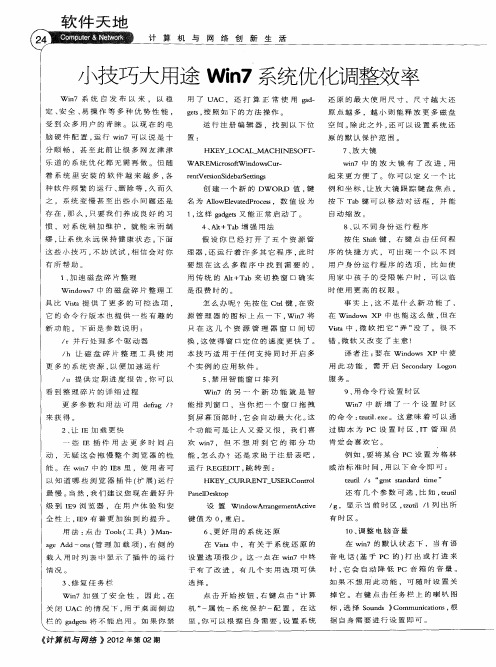
之 , 系 统 变 慢 甚 至 出 些 小 问 题 还 是
起 来 更 方 便 了 。 你 可 以 定 义 一 个 比
例 和 坐标 , 放 大 镜 跟 踪 键 盘 焦 点 。 让
创 建 一 个 新 的 DW ORD 值 . 键
名 为 A o l a d r cs . 数 值 设 为 n wEe t P o e ve s 1, 样 g d e 又 能 正 常 启 动 了 。 这 agt s
全 性 上 ,E I 9有 着 更 加 独 到 的 提 升 。 用 法 : 击 T os 工 具 ) ) n 点 o l( ) Ma — a e A d n ( 理 加 载 项 ) 右 侧 的 g d —o s 管 ,
载 入 用 时 列 表 中 显 示 了 插 件 的 运 行
情 况 。
1 加 速 磁 盘 碎 片 整 理 、
w id ws n o 7中 的 磁 盘 碎 片 整 理 工
具 比 Vs 提 供 了 更 多 的可 控 选 项 , i a t 它 的 命 令 行 版 本 也 提 供 一 些 有 趣 的 新 功 能 。下 面 是 参 数说 明 :
/ r并 行 处 理 多 个 驱 动 器
最新整理win7系统电脑优化技巧有哪些

w i n7系统电脑优化技巧有哪些电脑用久了就会变卡变慢,甚至无法正常工作和打游戏,那么怎么解决这个问题呢?我们需要用到系统优化,不过很多网友不知道有什么技巧,下面一起看看! W i n d o w s7系统优化技巧大集合:1、加速磁盘碎片整理W i n d o w s7中的磁盘碎片整理工具不仅提供了更多的可控选项,它的命令行版本也提供一些有趣的新功能。
参数说明如下:/r并行处理多个驱动器/h让磁盘碎片整理工具使用更多的系统资源,以便加速运行/u提供定期进度报告,你可以看到整理碎片的详细过程命令用法示例:d e f r a g/c/h/u/r作用:在一个命令行窗口中快速整理多个驱动器。
更多参数和用法可用 d e f r a g/?来获得。
2、让I E加载更快一些I E插件用去更多时间启动,无疑这会拖慢整个浏览器的性能。
在W i n d o w s7中的I E8里,使用者可以知道哪些浏览器插件(扩展)运行最慢。
用法:点击T o o l s(工具) M a n a g e A d d-o n s(管理加载项),右侧的载入用时列表中显示了插件的运行情况。
3、修复任务栏W i n d o w s7加强了安全性,因此,在关闭U A C的情况下,用于桌面侧边栏的g a d g e t s将不能启用。
如果你禁用了U A C,还打算正常使用g a d g e t s,按照如下的方法操作。
运行注册编辑器,找到以下位置:H K E Y_L O C A L_M A C H I N E S O F T W A R E M i c r o s o f t W i n d o w s C u r r e n t V e r s i o n S i d e b a r S e t t i n g s创建一个新的D W O R D值,键名为A l l o w E l e v a t e d P r o c e s s,数值设为1,这样g a d g e t s又能正常启动了。
为什么电脑网速很慢原因是什么
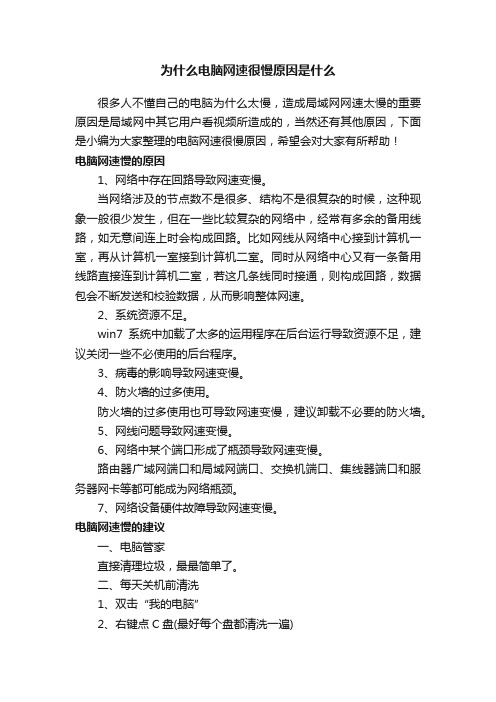
为什么电脑网速很慢原因是什么很多人不懂自己的电脑为什么太慢,造成局域网网速太慢的重要原因是局域网中其它用户看视频所造成的,当然还有其他原因,下面是小编为大家整理的电脑网速很慢原因,希望会对大家有所帮助!电脑网速慢的原因1、网络中存在回路导致网速变慢。
当网络涉及的节点数不是很多、结构不是很复杂的时候,这种现象一般很少发生,但在一些比较复杂的网络中,经常有多余的备用线路,如无意间连上时会构成回路。
比如网线从网络中心接到计算机一室,再从计算机一室接到计算机二室。
同时从网络中心又有一条备用线路直接连到计算机二室,若这几条线同时接通,则构成回路,数据包会不断发送和校验数据,从而影响整体网速。
2、系统资源不足。
win7系统中加载了太多的运用程序在后台运行导致资源不足,建议关闭一些不必使用的后台程序。
3、病毒的影响导致网速变慢。
4、防火墙的过多使用。
防火墙的过多使用也可导致网速变慢,建议卸载不必要的防火墙。
5、网线问题导致网速变慢。
6、网络中某个端口形成了瓶颈导致网速变慢。
路由器广域网端口和局域网端口、交换机端口、集线器端口和服务器网卡等都可能成为网络瓶颈。
7、网络设备硬件故障导致网速变慢。
电脑网速慢的建议一、电脑管家直接清理垃圾,最最简单了。
二、每天关机前清洗1、双击“我的电脑”2、右键点C盘(最好每个盘都清洗一遍)3、点“属性”4、点“磁盘清理”5、点“确定”6、点“是”7、点“确定”三、随时进行清理1、打开网页2、点最上面一排里的“工具”3、点“Internet选项”4、再点中间的“Internet临时文件”中的“删除文件”5“确定”四、一星期进行所有盘的垃圾清理1、点“开始”2、用鼠标指着“所有程序”3、再指着“附件”,4、再指着“系统工具”5、点“磁盘粹片整理程序”6、点C盘(自己要清洗的盘),再点“碎片整理”7、在跳出“清理完成”后点“关闭”。
五、给宽带加速1、单击“开始——运行”,输入gpedit.msc回车后即可打开“组策略对象编辑器”。
- 1、下载文档前请自行甄别文档内容的完整性,平台不提供额外的编辑、内容补充、找答案等附加服务。
- 2、"仅部分预览"的文档,不可在线预览部分如存在完整性等问题,可反馈申请退款(可完整预览的文档不适用该条件!)。
- 3、如文档侵犯您的权益,请联系客服反馈,我们会尽快为您处理(人工客服工作时间:9:00-18:30)。
Win7系统加速的五个方法
导读: 在使用Win7系统时,你会发现系统使用越久,反应速度会越慢,这
是由于系统使用时间久了,会产生一些缓存以及垃圾文件,或者启动项的影响,
总之原因很多,那么该如何加快系统运行速度呢?下面和大家分享五种加快
Win7系统运行速度的方法。
Win7系统加速的五个方法:
一、 修改启动项程序
1、在你电脑上安装的许多软件和应用程序,都想把自己设置成每次随你的
计算机一起启动。在某些情况下,在你登录进Windows之后,他们会立刻运行。
其他时间他们便会在后台默默运行。无论哪种方式,这些正在运行的程序会大大
拖慢你的电脑。而随着时间的推移,越来越多软件把自己设置成’自动启动’的方
式,最终导致了系统资源的浪费甚至崩溃。
2、按下组合键 Windows+R 打开运行框。 在运行框中输入Msconfig,按下
回车。
3、在 系统配置 窗口中,选择 常规 选项卡。在 启动选择 下,选择 选择
性启动。
4、选择 启动 选项卡。 你会在这个窗口中发现许多不同的 启动项目 。单
击取消选择在Windows 7系统启动时不希望一起启动的命令或应用程序。完成后,
点击 确定 按钮。提示重启,可以选择不重启,下次启动Windows系统时生效。
5、如果您不确定什么程序可以取消,可以把所有微软公司的软件留下,其
他第三方公司出品的软件全部去掉。
二、删除Internet临时文件
1、随着时间的推移,电脑里的Internet临时文件就把电脑拖慢了不少。并
且占用了宝贵的硬盘空间。删除这些文件可以帮助恢复一些速度,如果您使用的
是小空间的硬盘对你特别有用。
2、操作路径 开始》“控制面板”》 Internet选项。选择第一个 常规 选项卡,
并找到子标题 浏览历史记录。点击 删除… 按钮。
3、点击 删除…按钮后,将会打开一个新窗口,给出了许多不同的可以删除
的与互联网相关的项目可以。 选择任何一个或所有项目,单击 删除 按钮将它
们从你的电脑中删除。 如果您想消除自己的上网痕迹,这个方法也可以做到。
三、运行磁盘清理
1、Windows7存储了好多种临时文件,并不是只有Internet临时文件。 内
置的磁盘清理工具可以快速有效的删除这些文件。若要使用磁盘清理:
2、打开路径 开始“》所有程序”》附件》“系统工具”》磁盘清理 或打开 开
始菜单 在搜索框中输入 磁盘清理。
3、开始磁盘清理,然后程序将会分析电脑上的文件,并确定哪些文件可以
被删除。
4、指定哪些项目可以被删除,如果你不介意的话可以不用管它。当选择列
表中的每个项目时,磁盘工具会在下方简要描述一下此项目,如果您需要进一步
的解释,Google一下。选完之后,点击 确定 按钮。
四、卸载旧的程序和关闭Windows功能
1、在您使用电脑一段时间后,你下载并安装的软件可能只使用了几次。如
果您在电脑中安装了您不愿使用某些程序,那就把它卸载了。;另外还会给你腾
出一部分的硬盘空间,也可能稍稍加速您的电脑。
2、打开路径 开始》“控制面板。 选择 程序和功能 图标。
3、打开程序和功能窗口,其中显示了安装在你电脑中所有的程序。单击选
中任何程序,然后点击 卸载程序 按钮把它从你的电脑中删除出去。另外,您可
以关闭Windows功能,点击面板左侧的 打开或关闭Windows功能 选项,将不
用的Windows功能卸载了。
五、磁盘整理
1、你电脑里的碎片整理功能是删除一些垃圾文件的很好的方式,还可以指
定硬盘分区。这种方法可以优化查找文件的时间。需要对你的电脑进行碎片整理:
2、打开路径 开始“》所有程序”》附件》“系统工具》”磁盘碎片整理程序。
3、磁盘碎片整理程序是非常容易使用的,因为它只有两种选择:分析磁盘
和整理磁盘。 分析磁盘可以让你了解磁盘整理后可以节省多少空间。
4、一次磁盘碎片整理可能需要相当长的时间,这取决于在你的硬盘使用的
空间大小。一次完全的磁盘整理过程可能需要几个小时,慢慢做吧!
以上就是Win7系统加速的五个方法,经过这几种方法的优化,会相应提高
系统的运行速度,大家可以尝试一下。
